word 單獨存一頁
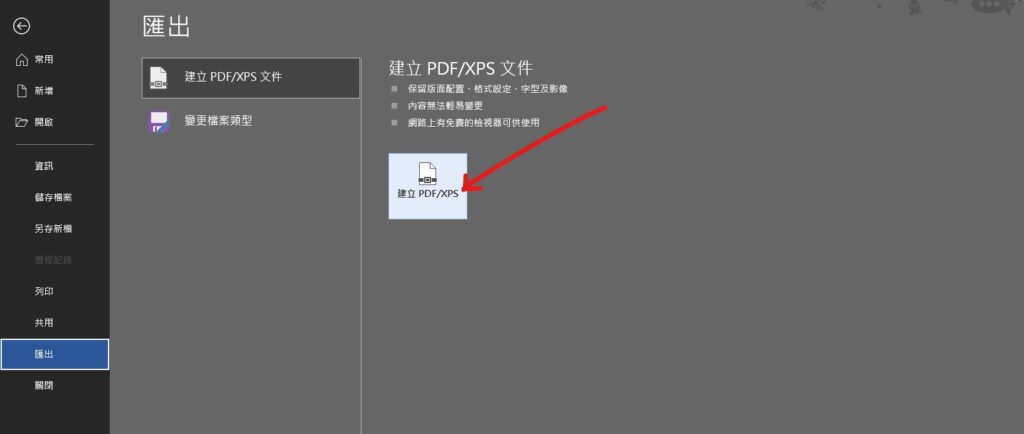
Step 1 在功能列「檔案」中選擇「匯出」內的「建立PDF/XPS文件」,並存檔
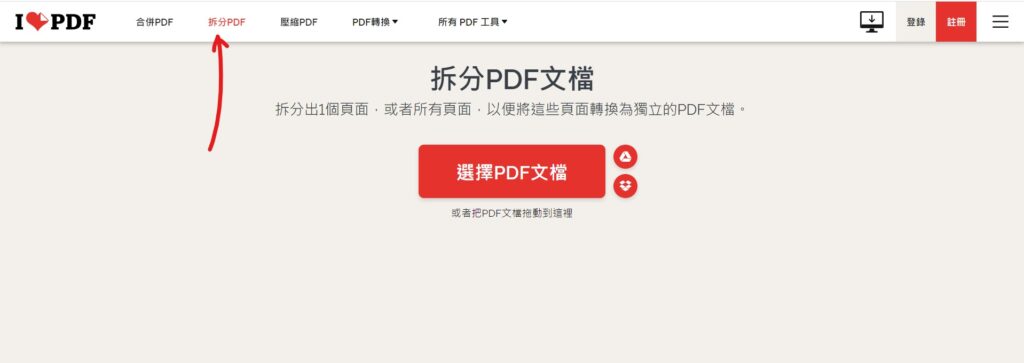
Step 2 使用「I love PDF」網站,選擇「拆分PDF」
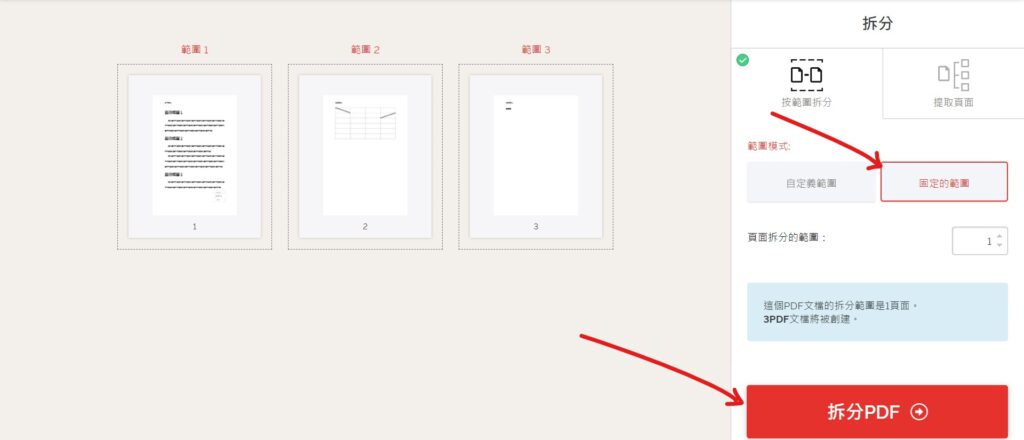
Step 3 選擇PDF檔案後,在「範圍模式」選擇「固定的範圍」,並點選「拆分PDF」
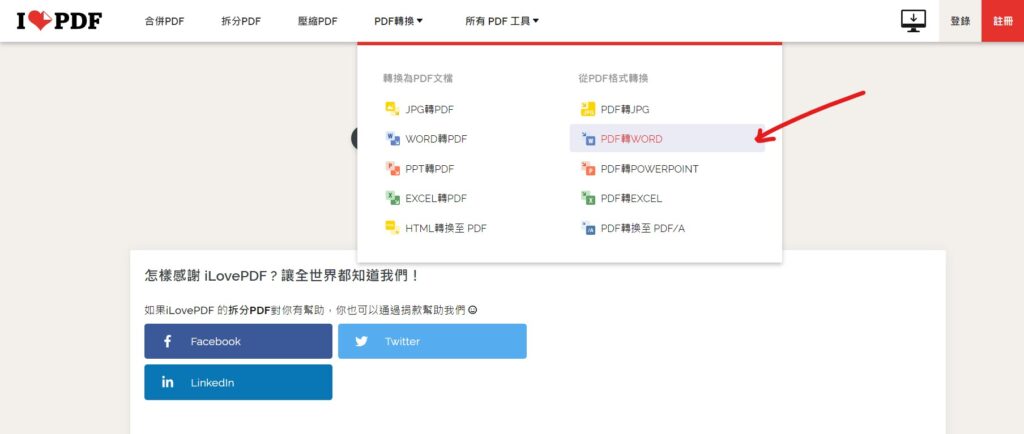
Step 4 選擇「PDF轉換」內的「PDF轉WORD」
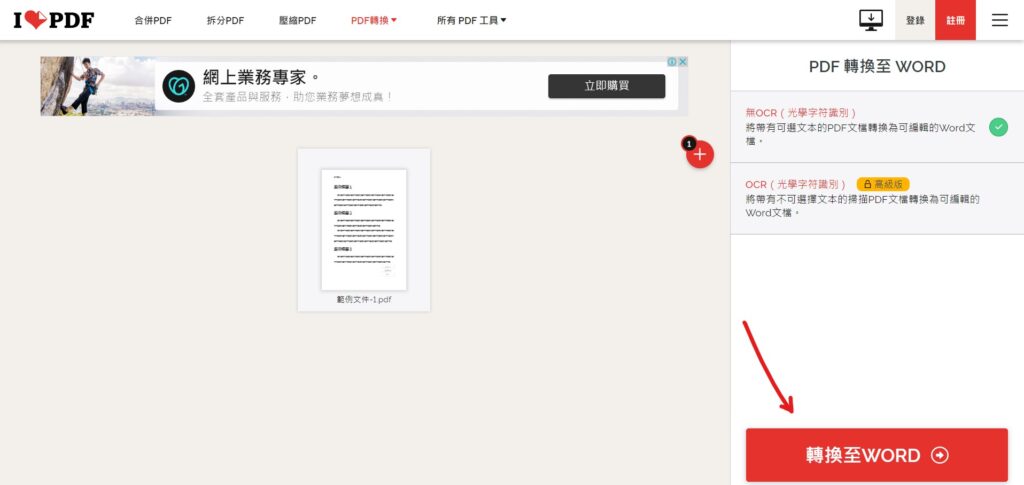
Step 5 選擇檔案後,點選「轉換至WORD」即可
【教學】Word 如何將檔案每頁單獨存成一頁?馬上學會!
A blog of my life

word 單獨存一頁
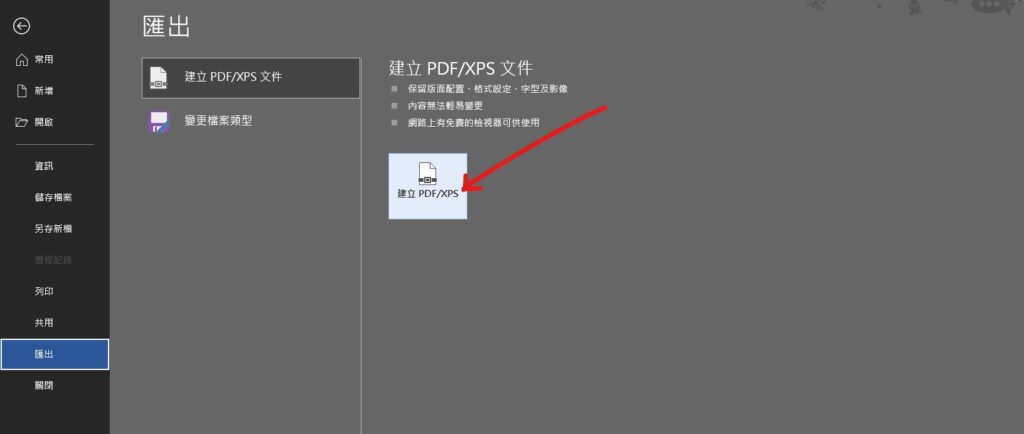
Step 1 在功能列「檔案」中選擇「匯出」內的「建立PDF/XPS文件」,並存檔
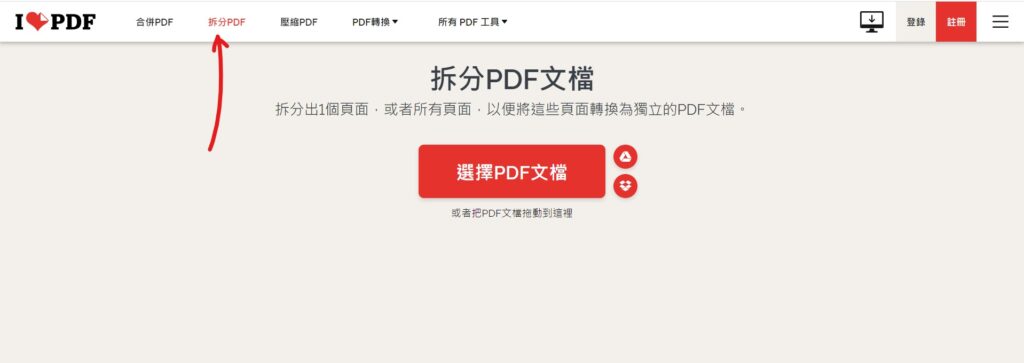
Step 2 使用「I love PDF」網站,選擇「拆分PDF」
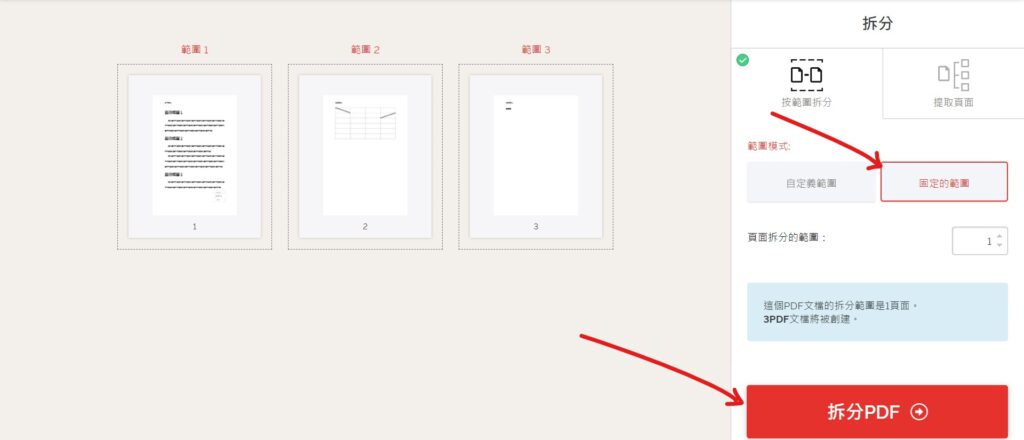
Step 3 選擇PDF檔案後,在「範圍模式」選擇「固定的範圍」,並點選「拆分PDF」
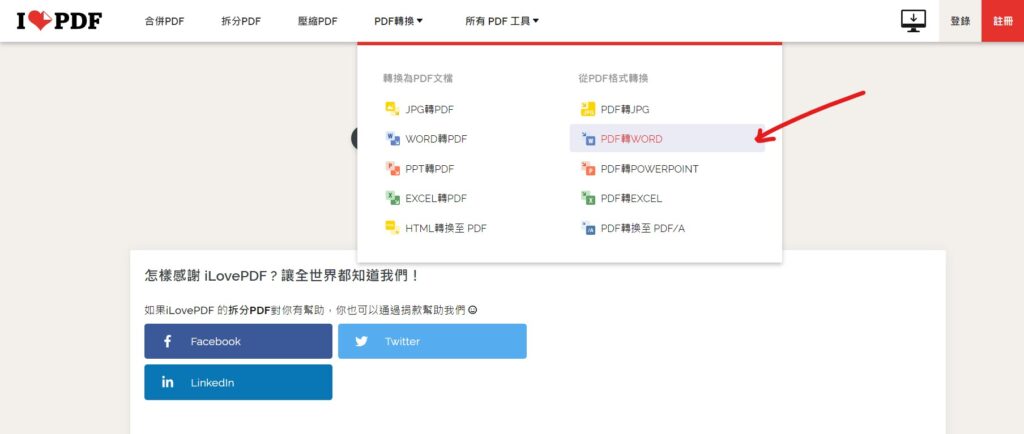
Step 4 選擇「PDF轉換」內的「PDF轉WORD」
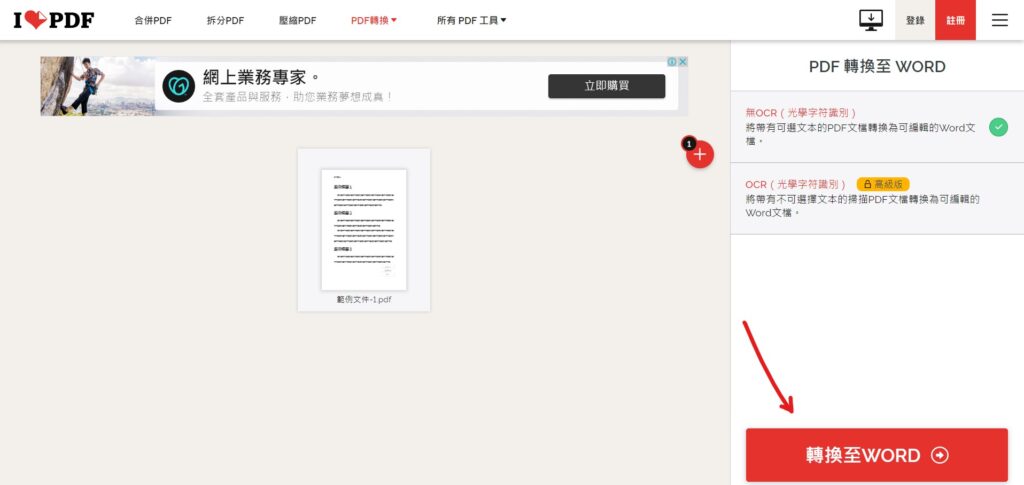
Step 5 選擇檔案後,點選「轉換至WORD」即可